반응형
윈도우 운영 체제에서 PDF 문서를 인쇄하는 것은 일상적인 작업 중 하나입니다.
특히 사무 환경에서는 PDF 문서를 빠르고 효율적으로 인쇄할 필요가 있습니다.
많은 사용자들이 PDF 파일을 열어 인쇄 대화 상자로 이동하는 전통적인 방법을 사용합니다.
그러나 더 빠른 방법이 있습니다.
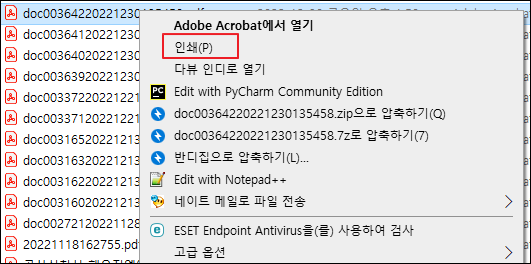
바로 위 사진처럼 파일 탐색기에서 PDF 파일을 우클릭하여 바로 인쇄하는 것입니다.
이 작업을 수행하는 방법을 단계별로 안내해드리겠습니다.
[기본 PDF 애플리케이션 변경하기]
윈도우에서 우클릭 메뉴를 사용하여 PDF 파일을 직접 인쇄하려면,
단순히 기본 PDF 애플리케이션을 Adobe Acrobat Reader나 Pro와 같은 Adobe 제품으로 설정해야 합니다.
이렇게 설정하면, PDF 파일의 아이콘을 우클릭했을 때 '인쇄' 옵션이 메뉴에 나타납니다.
- 원하는 PDF 파일에 마우스 오른쪽 버튼을 클릭합니다.
- '열기 방법' > '다른 앱 선택'을 클릭합니다.
- 목록에서 Adobe Acrobat Reader나 Adobe Acrobat Pro를 찾습니다.
- '항상 이 앱을 사용하여 .pdf 파일 열기'를 체크하고, 앱을 선택합니다.
- '확인'을 클릭하여 변경사항을 적용합니다.
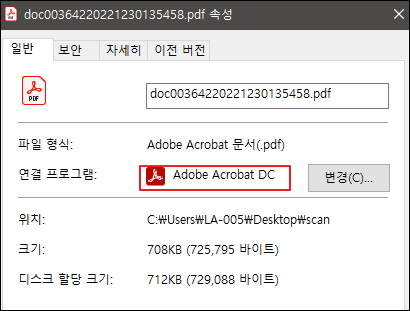
반응형
'IT 전산 > 유용한 정보' 카테고리의 다른 글
| HP 컴퓨터 및 노트북에서 재부팅 후 바탕화면 초기화되는 문제 해결하기 (1) | 2023.11.22 |
|---|---|
| 윈도우 프로그램 설치시 드라이브 경로 변경 (D드라이브 등) (1) | 2023.11.17 |
| 크롬(Chrome) 브라우저에서 자동양식 데이터 삭제하기 [검색 기록 및 자동완성 제거] (0) | 2023.11.16 |
| 활성화된 네트워크 어댑터를 찾아서 DNS 서버 주소 변경하는 스크립트 파워쉘 (0) | 2023.11.09 |
| 내부회계 ITGC RCM 샘플 자료 (기존 회사 사용 본 기준) (0) | 2023.11.08 |

